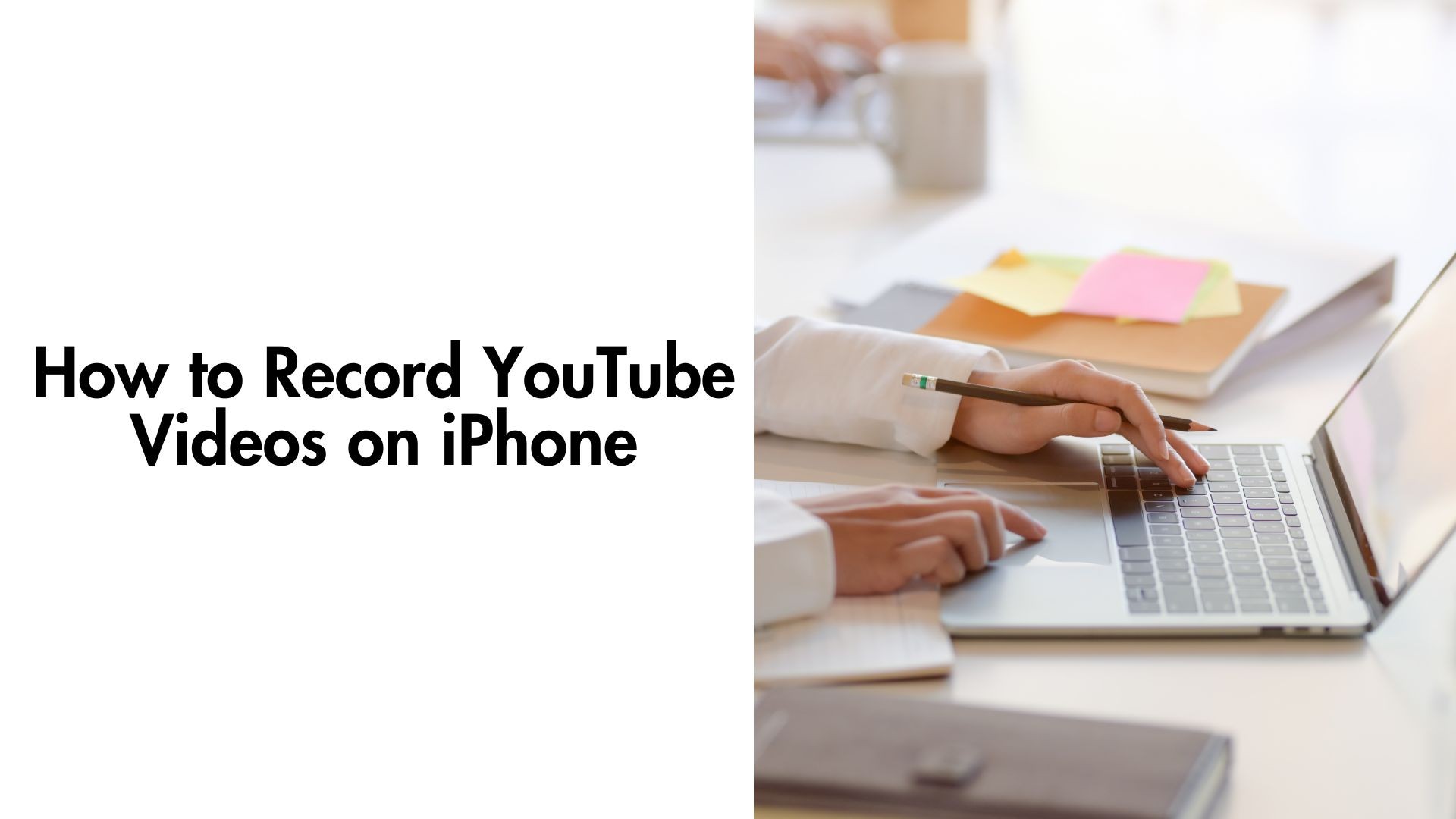L'enregistrement de vidéos YouTube sur votre iPhone peut avoir de nombreuses utilités, qu'il s'agisse de sauvegarder un didacticiel pour le visionner hors ligne, de créer des notes personnelles à partir d'un cours ou de capturer du contenu à des fins d'analyse. Bien que YouTube ne permette pas de télécharger ou d'enregistrer directement des vidéos en raison de restrictions liées aux droits d'auteur, il existe des solutions de contournement qui vous permettent d'enregistrer des vidéos YouTube à des fins personnelles.
Dans ce blog, nous allons explorer les méthodes étape par étape pour enregistrer des vidéos sur YouTube sur un iPhone, des conseils pour s'assurer que vous le faites légalement, et comment des outils comme le VOMO AI peut vous aider transcrire et résumer le contenu audio de ces vidéos pour une productivité accrue.
1. Considérations juridiques avant d'enregistrer des vidéos sur YouTube
Avant d'aborder la question de l'enregistrement de vidéos sur YouTube, il est important d'en comprendre les aspects juridiques. Les conditions d'utilisation de YouTube interdisent le téléchargement ou l'enregistrement de vidéos, sauf si le créateur l'autorise ou si vous disposez d'une autorisation explicite. Veillez toujours à ce que
- Vous enregistrez des vidéos uniquement pour votre usage personnel (par exemple, pour étudier ou prendre des notes).
- Vous ne redistribuez ni ne monétisez le contenu enregistré.
- Vous avez le consentement du propriétaire de la vidéo si nécessaire.
Maintenant que vous connaissez les lignes directrices, passons aux méthodes.
2. Utilisation de la fonction d'enregistrement d'écran de l'iPhone
La manière la plus simple d'enregistrer une vidéo YouTube sur votre iPhone est d'utiliser la fonction intégrée Enregistrement d'écran caractéristiques.
Marche à suivre pour utiliser la fonction d'enregistrement d'écran :
-
Activer l'enregistrement d'écran:
- Aller à Réglages > Centre de contrôle > Personnaliser les contrôles.
- Ajouter Enregistrement d'écran dans votre centre de contrôle.
-
Démarrer l'enregistrement:
- Balayez vers le bas depuis le coin supérieur droit de votre écran (ou vers le haut depuis le bas sur les anciens iPhones) pour accéder au Centre de contrôle.
- Appuyez sur la touche Enregistrement d'écran (icône en forme de cercle).
- Un compte à rebours de 3 secondes s'affiche et l'enregistrement de l'écran commence.
-
Lire la vidéo YouTube:
- Ouvrez l'application ou le site web YouTube dans votre navigateur.
- Lisez la vidéo que vous souhaitez enregistrer pendant que l'enregistrement d'écran est actif.
-
Arrêter l'enregistrement:
- Appuyez sur la barre d'enregistrement rouge en haut de votre écran et sélectionnez Arrêter.
- La vidéo enregistrée sera sauvegardée dans votre Photos app.
Conseil de pro : Activez le mode "Ne pas déranger" pour éviter les interruptions telles que les appels ou les notifications pendant l'enregistrement.
3. Utilisation d'applications tierces pour enregistrer des vidéos sur YouTube
Si vous avez besoin de fonctions avancées telles que l'édition ou des enregistrements de meilleure qualité, les applications tierces peuvent être une option intéressante.
Applications recommandées pour l'enregistrement d'écran :
-
Enregistrez-le !
- Permet l'enregistrement d'écran de base avec la possibilité d'ajouter des voix off et des annotations.
-
TechSmith Capture
- Parfait pour des enregistrements de qualité professionnelle avec des fonctions d'édition supplémentaires.
-
AZ Screen Recorder (Enregistreur d'écran)
- Une application conviviale avec des options pour la résolution, la fréquence d'images et plus encore.
Note: Assurez-vous toujours que les applications tierces sont téléchargées à partir de l'App Store pour éviter les risques de sécurité.
4. Extraction d'audio ou de texte à partir de vidéos enregistrées sur YouTube
Après avoir enregistré une vidéo YouTube, vous souhaiterez peut-être en extraire le son ou la transcrire en texte pour pouvoir vous y référer plus facilement. C'est là que le VOMO AI s'avère très utile.
Comment VOMO AI Améliore votre flux de travail vidéo sur YouTube
VOMO AI est un outil avancé conçu pour aider les utilisateurs à tirer le meilleur parti de leurs enregistrements YouTube en transcrivant et en résumant le contenu en informations exploitables.
Caractéristiques principales de VOMO AI pour les vidéos YouTube :
-
Transcription directe:
- Téléchargez l'audio de votre vidéo enregistrée sur VOMO AI, ou saisissez simplement un lien YouTube pour la transcription (aucun enregistrement n'est nécessaire).
- Il prend en charge plus de 50 langues de transcription, ce qui en fait un outil idéal pour les contenus internationaux.
-
Notes intelligentes:
- Résumez automatiquement les points clés d'une vidéo en notes concises, ce qui vous permet d'économiser des heures de relecture.
-
Fonctionnalité Ask AI:
- Posez des questions spécifiques sur la transcription, telles que "Quelles sont les idées principales ? ou "Résumez les principaux arguments de la vidéo.
-
Idéal pour le multitâche:
- Parfait pour les étudiants qui prennent des notes de cours, les professionnels qui révisent des webinaires ou les chercheurs qui analysent des contenus.
Comment utiliser VOMO AI pour la transcription de vidéos sur YouTube :
-
Télécharger la vidéo ou ajouter un lien YouTube:
- Si vous avez enregistré la vidéo, extrayez le fichier audio et téléchargez-le sur VOMO AI.
- Vous pouvez également coller le lien YouTube directement dans l'application.
-
Obtenir une transcription exacte:
- VOMO AI transcrira le contenu parlé en texte en quelques minutes.
-
Examiner les notes intelligentes:
- Utilisez les notes intelligentes générées automatiquement pour obtenir un aperçu rapide de la vidéo.
-
Demander des éclaircissements:
- Utilisez la fonction Ask AI pour approfondir la transcription ou vous concentrer sur des détails spécifiques.
5. Conseils pour des enregistrements de qualité
-
Utiliser un Internet stable: Assure une connexion rapide et stable pour une lecture vidéo ininterrompue.
-
Activer le mode plein écran: Il élimine les distractions et enregistre le contenu vidéo proprement.
-
Vérifier l'espace de stockage: Assurez-vous que votre iPhone dispose de suffisamment d'espace de stockage pour l'enregistrement de l'écran.
-
Régler les niveaux audio: Si le son de la vidéo est trop faible, augmentez le volume de votre iPhone pour obtenir un enregistrement plus clair.
6. Alternatives à l'enregistrement de vidéos sur YouTube
Si vous préférez ne pas enregistrer manuellement des vidéos, voici quelques alternatives légales :
-
YouTube Premium:
- S'abonner à YouTube Premium pour un visionnage hors ligne sans enfreindre les conditions d'utilisation.
-
Contenu téléchargeable:
- Recherchez des vidéos avec une option de téléchargement fournie par le créateur.
-
Services de transcription:
- Utilisez des outils tels que VOMO AI pour transcrire directement le contenu vidéo en texte sans enregistrement.
Réflexions finales
L'enregistrement de vidéos YouTube sur un iPhone peut être un moyen pratique de sauvegarder ou d'analyser du contenu pour un usage personnel. Que vous utilisiez la fonction d'enregistrement d'écran intégrée ou des outils avancés comme VOMO AI, le processus est simple et efficace.
Vous souhaitez tirer le meilleur parti de vos enregistrements sur YouTube ? Essayez VOMO AI dès aujourd'hui pour transcrire, résumer et analyser le contenu sans effort !